Как создать точку восстановления системы и включить функцию защиты!
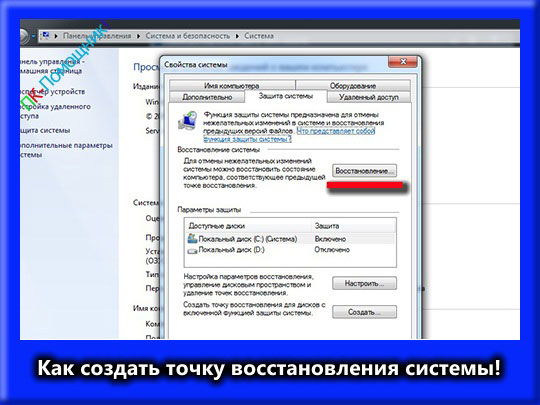
Доброго времени суток,дорогие друзья!Вас приветствует Владимир Александров,в этой статье вы узнаете как создать точку восстановления операционной системы «Windows-7».
Делается это для безопасности,часто случается что при установке непроверенных приложений или каких то обновлений,система может дать сбой и перестать работать,либо работать но с ошибками,именно для этого создаётся точка восстановления,чтобы вы имели возможность вернуть предыдущие параметры,о том как это сделать почитать можете .
- Включение функции защиты.
- Создание точки восстановления.
Включение функции защиты:
Перед тем как создать точку восстановления,нужно включить функцию защиты.
Открываем меню «Пуск»,на пункте «Компьютер» нажимаем правой кнопкой мыши и выбираем «Свойства».

Справа в меню выбираем «Защита системы».

В открывшемся окне нужно выбрать диск,обязательно тот,на котором установлена операционная система,выбрали,нажимаем «Настроить».

Ползунком нужно определить объём памяти,выделяемый для создания точек восстановления.Соответственно,чем больше памяти вы выделите под это,тем больше точек будет создано.
После включения защиты,система будет самостоятельно их создавать,и при случае,вы сможете выбирать,все точки будут датированы.
Памяти выделяйте сколько не жалко,и как минимум 2 гигабайта.
Затем нажимайте «ОК».

Функция защиты системы включена,теперь нужно создать точку восстановления.
Создание точки восстановления:
В том же окошке,«Защита системы»,нажимаем «Создать».

В новом окне вам нужно будет написать название точки,для идентификации,и нажать кнопку «Создать».

Процесс запущен.

Идти он будет недолго,по окончанию появится надпись «Точка восстановления успешно создана».

Теперь в случае беды,вы всегда сможете произвести откат системы и восстановить её работу!
У меня всё,удачи вам в ваших начинаниях!
Владимир Александров!


